
Win7怎么删除Windows分区_Win7使用命令删除磁盘分区
时间:2022-12-02 来源:网络 人气:
电脑简单的删除分区,大部分用户都知道怎么操作,但是使用命令来删除分区,就比较少用户知道怎么操作了,这篇文章是本站给大家带来的Win7使用命令删除磁盘分区方法。
注意:删除磁盘分区需慎重,删除后会导致数据丢失,您需要提前备份数据。
1、按 Win 键,或点击左下角的开始菜单,在打开的菜单项中,依次展开到:所有程序 - 附件 - 命令提示符。然后右键点击命令提示符,在打开的菜单项中,选择以管理员身份运行;
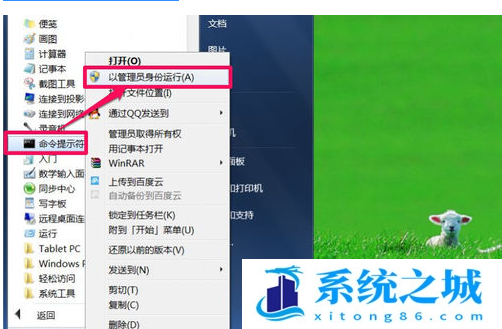
2、管理员命令提示符窗口,输入并按回车执行 diskpart.exe 命令,此命令为磁盘管理命令;
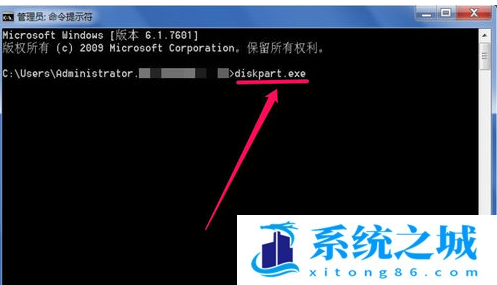
3、进入磁盘管理后,输入并按回车执行 rescan 命令,此命令为扫描硬盘配置命令;
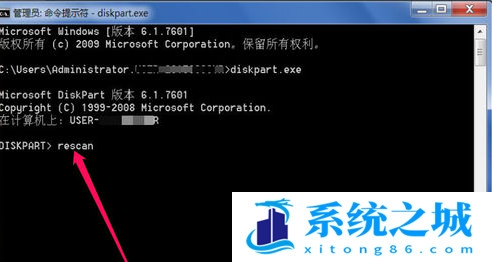
4、扫描完硬盘配置后,输入并按回车执行 list disk 命令,此命令为列出硬盘列表;
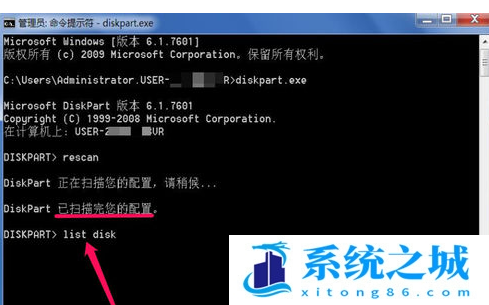
5、完成后,列出了两个硬盘,硬盘0是有容量的,硬备1没有容量,是无用,这是用于大容量U盘的,当插入U盘后,才会显示真正的容量。要删除的分区在硬盘0上,所以输入 select disk 0 命令,意思为选择硬盘0;
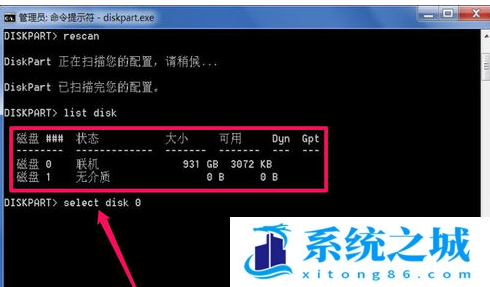
6、进入第一个硬盘后(即disk 0,在电脑中,一般把第一个硬盘设置为0),再输入并按回车执行 list partition 命令,此命令为列出硬盘0的所有分区磁盘;
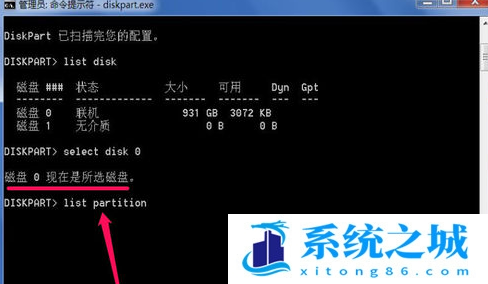
7、选择要删除的分区磁盘,以分区盘8为例,在命令提示符中,输入并按回车执行 select partition 8 命令,选中逻辑8分区

8、输入并按回车执行 delete partition override 命令,就能将此逻辑8分区删除,此命令还可以删除隐藏的分区,不过删除要慎重,一旦删除,里面的资料就没有了
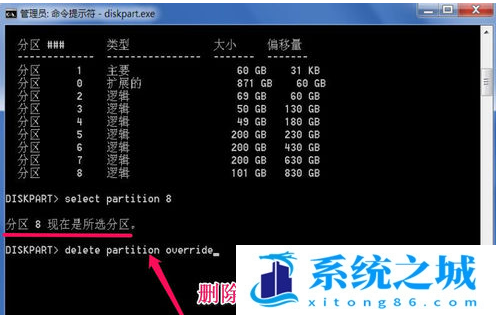
作者 系统之城
相关推荐
- ROG 枪神6 Plus笔记本重装win7系统教程
- 怎么重装win7旗舰版系统?分享win7旗舰版重装步骤教程
- Windows7/Server_2008R [7601.26816] 更新补丁2023年11月终极版
- 炫龙V87P笔记本一键重装系统Win7
- Win7注册表权限更改拒绝访问怎么办?注册表更改拒绝访问解决方法
- Windows 7 SP1 64位 旗舰版(Ultimate) 官方ISO镜像光盘系统下载
- 整合 Windows 7/Server2008R 旗舰版专业版家庭版服务器18款系统 v2023.0
- Win7系统开机蓝屏怎么办?Win7进系统蓝屏解决方法
- Win7提示计算机丢失libcurl.dll如何解决?
- Win7系统怎么重装升级Win11/10系统教程
教程
Win7教程排行

系统教程
- 1 应用程序无法正常启动,游戏软件报错0xc0000142解决办法+修改工具
- 2 Win11/win10/Win7系统各版本永久激活密钥及激活错误解决方法
- 3 Vmware17/16虚拟机去虚拟化工具修改虚拟机硬件教程+成品系统过检测
- 4 联想笔记本如何重装系统?联想笔记本重装系统的方法
- 5 联想拯救者Y7000P如何重装系统?笔记本重装纯净系统工具镜像
- 6 MSDN下载哪个版本最稳定?最稳定的MSDN系统推荐
- 7 稳定版 Windows Server 2022 22H2 服务器系统 正式版免激活
- 8 ROG枪神7如何重装系统?重装枪神7笔记本系统的方法
- 9 Win11电源选项快速启动选项没了怎么办
- 10 暗影精灵4笔记本蓝屏后无法开机如何解决



![Windows7/Server_2008R [7601.26816] 更新补丁2023年11月终极版](/uploads/allimg/20220922/1-2209221GZ0935.png)









